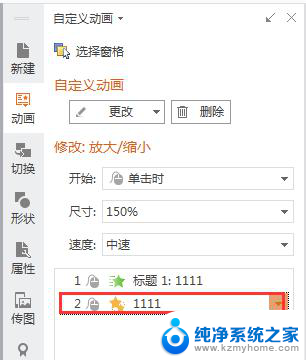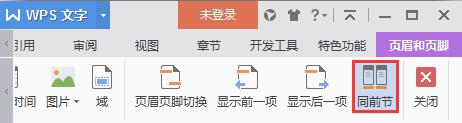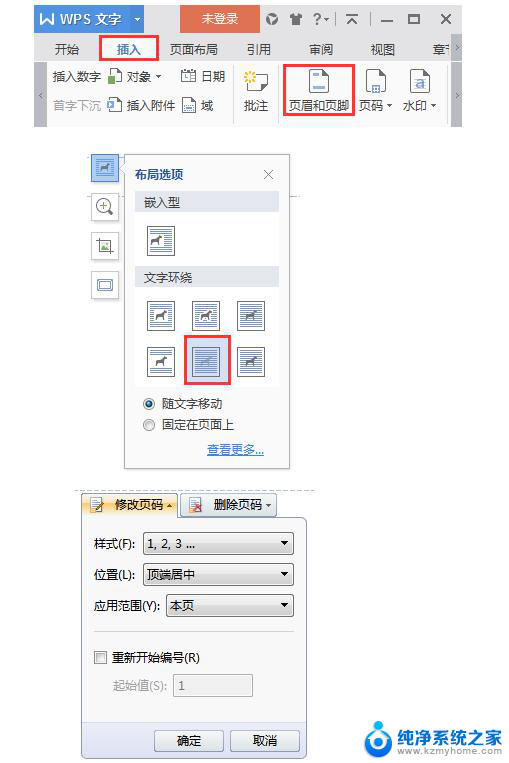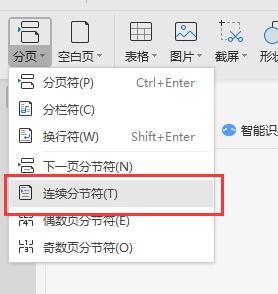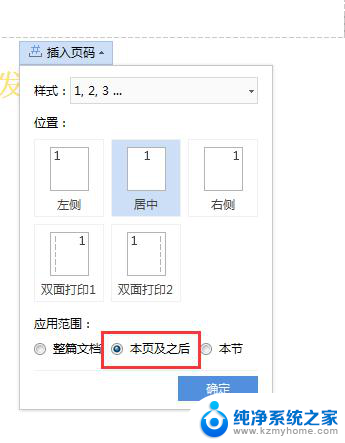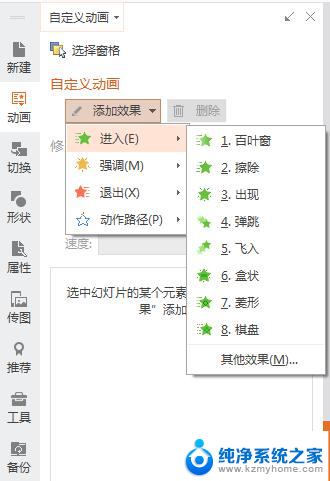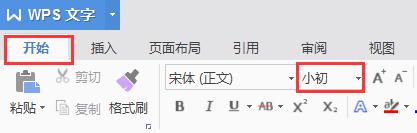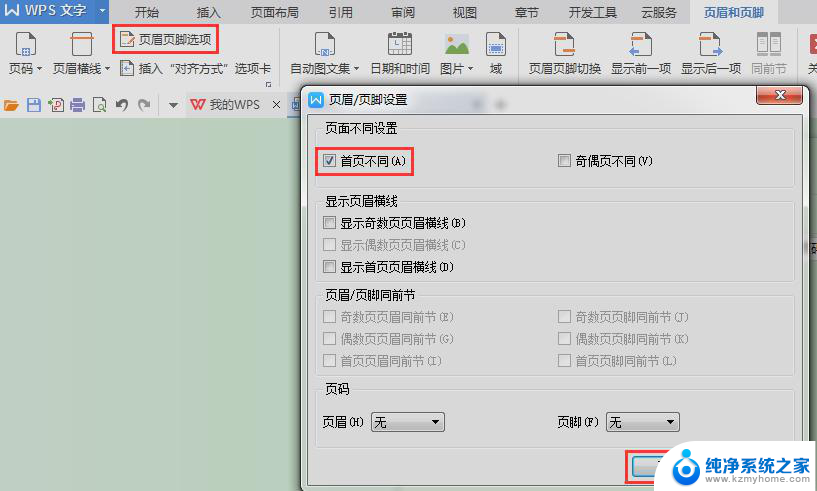wps如何让首页的页眉内容和其他页不同 如何在wps中实现首页页眉内容与其他页不同
在日常办公中,我们经常需要使用文字处理软件来编辑各种文档,而在使用wps时,有时我们会遇到一些特殊的需求,比如希望首页的页眉内容与其他页不同。如何在wps中实现这样的效果呢?本文将介绍具体的操作步骤,帮助您轻松实现首页页眉内容与其他页不同的要求。通过以下简单的设置,您可以在首页展示独特的页眉内容,同时在其他页保持不同的页眉,从而更好地满足不同文档排版的需求。

在设有页码的文档中,为了排版美观,有时不希望首页上有页码,从第二页开始显示页码。例如,标题页或首页通常没有页码。
用户可以通过不勾选“章节”选项卡中的“显示首页页码”复选框,可以达到这种效果。
如下图所示:
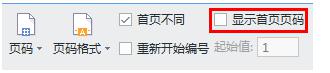
排版时,有时希望将首页设为和后续页面不同的页码格式,用户可以通过勾选“章节”选项卡中的“首页不同”复选框,即可将首页设为一个单独的节,从而与其他页面设置不一样的页码格式。
如下图所示:
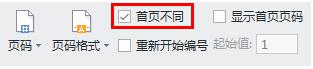
设置成功后,双击页码区域,进入页眉或页脚区域。在首页页眉或页脚处,显示“首页页眉”或“首页页脚”,而其他页面显示为“页眉”或“页脚”。
以上就是wps如何让首页的页眉内容和其他页不同的全部内容,如果您还有不清楚的地方,请参考以上步骤进行操作,希望本文对您有所帮助。